Kan Apple-software-update niet installeren in Windows 10 Fix
Bijgewerkt in januari 2024: Krijg geen foutmeldingen meer en vertraag je systeem met onze optimalisatietool. Haal het nu op - > deze link
- Download en installeer de reparatietool hier.
- Laat het uw computer scannen.
- De tool zal dan repareer je computer.
Sommige Windows 10-gebruikers klagen over een probleem dat ze het Apple Software Update-programma niet van hun apparaten kunnen verwijderen.Volgens deze gebruikersklachten verschijnt er telkens wanneer ze proberen de software te verwijderen een foutmelding met de melding "Er is een probleem met dit Windows-installatiepakket."Als u met hetzelfde probleem wordt geconfronteerd, hoeft u zich geen zorgen te maken.Hier zijn enkele zeer eenvoudige oplossingen om het probleem snel op te lossen.
Fix-1 Wijzig Windows Installer-service-
Stel de Windows Installer-service in op handmatig en start de service vervolgens op uw computer.
1.Klik op het Windows-pictogram.Typ "Diensten".
2.Druk vervolgens op Enter.
Belangrijke opmerkingen:
U kunt nu pc-problemen voorkomen door dit hulpmiddel te gebruiken, zoals bescherming tegen bestandsverlies en malware. Bovendien is het een geweldige manier om uw computer te optimaliseren voor maximale prestaties. Het programma herstelt veelvoorkomende fouten die kunnen optreden op Windows-systemen met gemak - geen noodzaak voor uren van troubleshooting wanneer u de perfecte oplossing binnen handbereik hebt:
- Stap 1: Downloaden PC Reparatie & Optimalisatie Tool (Windows 11, 10, 8, 7, XP, Vista - Microsoft Gold Certified).
- Stap 2: Klik op "Start Scan" om problemen in het Windows register op te sporen die PC problemen zouden kunnen veroorzaken.
- Stap 3: Klik op "Repair All" om alle problemen op te lossen.
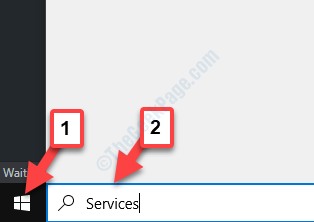
3.Scroll gewoon naar beneden om de "Windows Installer"-service te vinden.
4.Dubbelklik nu op die service om deze te wijzigen.
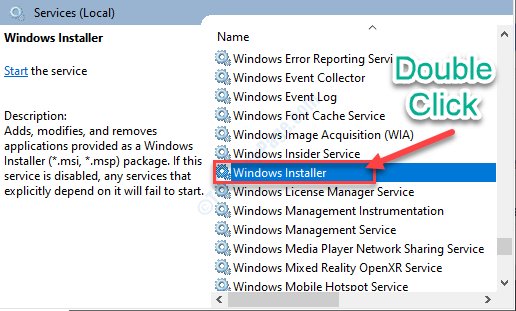
5.Wanneer het venster Eigenschappen van Windows Installer de overhand heeft, klikt u op de vervolgkeuzelijst naast de optie 'Opstarttype:' en stelt u deze in op "Handmatig".
6.Klik daarna op "Start" om de service te starten.
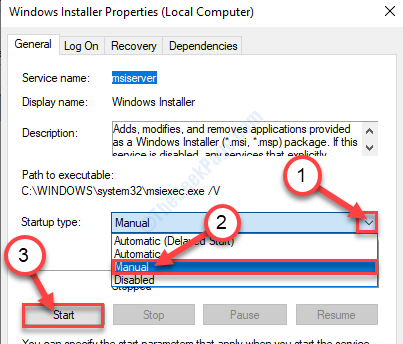
7.Klik vervolgens op "Toepassen" en klik vervolgens op "OK" om de wijzigingen op uw computer op te slaan.
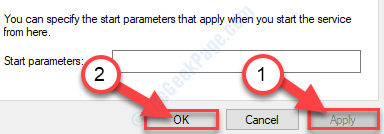
Sluit het venster Diensten.
Probeer nu de Apple Software Update van uw computer te verwijderen.
Fix-2 Verwijder de software van het Configuratiescherm-
U kunt proberen de software te verwijderen via het Configuratiescherm.
1.U moet de 'Windows-toets' en de 'R'-toets tegelijk indrukken.
2.Typ nu "appwiz.cpl" en druk op Enter.
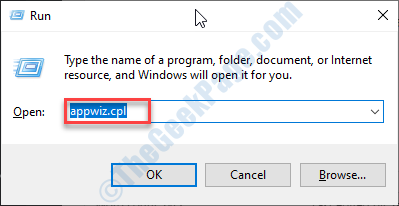
3.Scroll in het venster Programma's en onderdelen naar beneden om de "Apple Software Update" te vinden in de lijst met applicaties.
4.Klik met de rechtermuisknop op het pakket "Apple Software Update" en klik vervolgens op "Verwijderen".
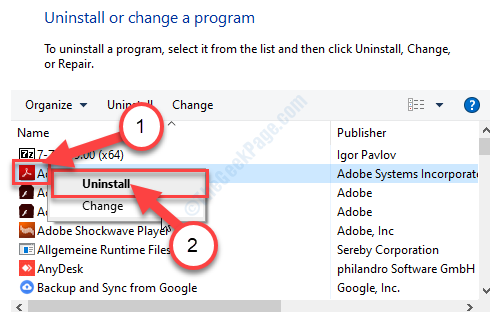
Nu wordt het verwijderingsprogramma geopend.Doorloop de stappen om het softwarepakket te verwijderen.
Fix-3 Gebruik Windows Installer Cleanup Tool-
Het hulpprogramma Windows Installer Cleanup kan onnodige Windows Installer-informatie van mislukte installaties opschonen.
STAP-1 Download en installeer het hulpprogramma Opschonen-
1.Klik eerst op deze link.
2.Klik nu op "Download" om de tool op uw computer te downloaden.
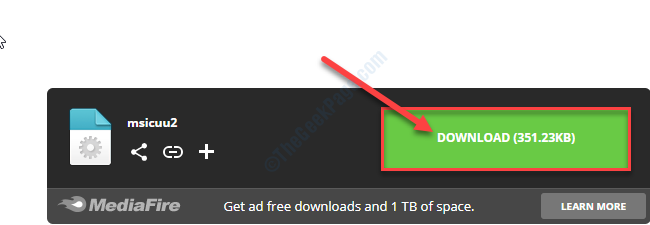
Sluit het browservenster.
3.Navigeer naar de locatie waar je het bestand hebt gedownload.
4.Klik met de rechtermuisknop op "msicuu2.exe" en klik vervolgens op "Als administrator uitvoeren" om de tool op uw computer te installeren.
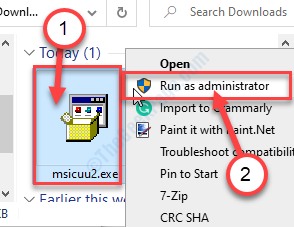
5.Wanneer een prompt verschijnt, klikt u op "Uitvoeren" om de installatie uit te voeren.
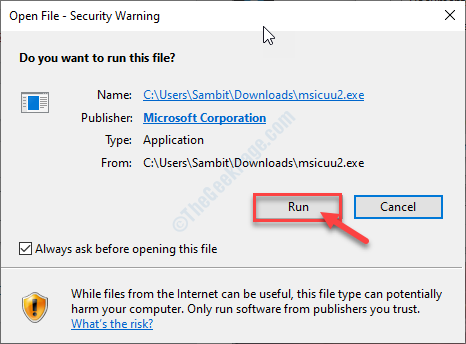
6.Klik in het venster Windows Installer Clean Up Setup op "Volgende".
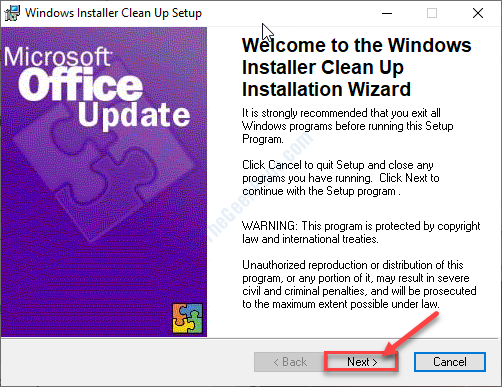
7.Vink gewoon de optie "Ik accepteer de licentieovereenkomst" aan.
8.Klik vervolgens op "Volgende".
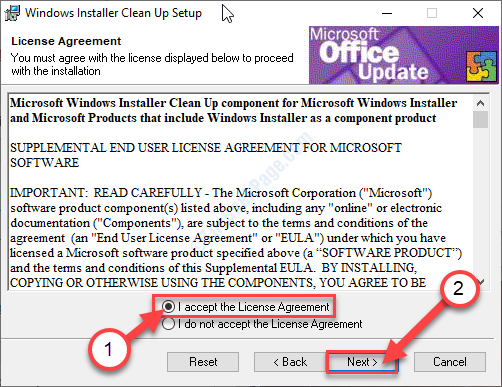
9.Nadat u dat hebt gedaan, klikt u eenvoudig op "Volgende" om het installatieproces te initialiseren.
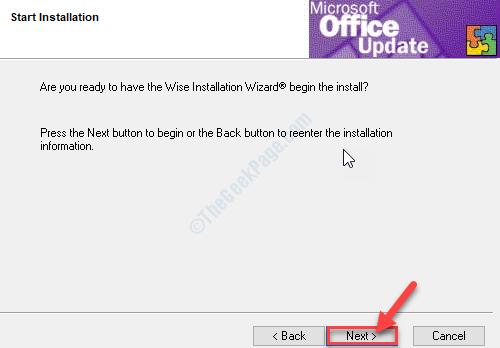
Windows Installer Cleanup Tool zal over een tijdje worden geïnstalleerd.Zodra het is geïnstalleerd, sluit u het installatievenster.
STAP-2 Verwijder Apple-software met behulp van de opschoontool-
Volg deze stappen om de Apple-software van uw computer te verwijderen.
1.Druk op Windows-toets+S en typ vervolgens "Windows Install".
2.Klik in het verhoogde resultaat op "Windows Install Clean Up".
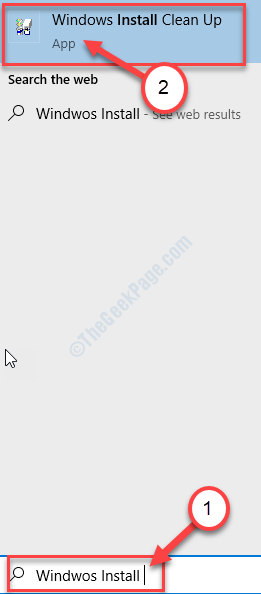
3.Blader in het venster Windows Install Clean Up naar beneden door de lijst met apps en selecteer de volgende apps één voor één en klik vervolgens op "Verwijderen" om deze apps opeenvolgend te verwijderen.
iTunes
Apple software update
Ondersteuning voor Apple mobiele apparaten
Bonjour
Apple Application Support (iTunes 9 of hoger)
Snelle tijd
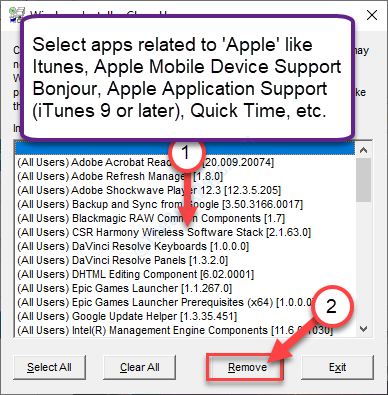
Nadat u al deze apps hebt verwijderd, sluit u het venster Windows Install Clean Up.
STAP-3 Installeer iTunes opnieuw-
Volg nu deze stappen om iTunes opnieuw op uw computer te installeren.
1.Druk op Windows-toets + S en typ "Opslaan".
2.Klik vervolgens op "Microsoft Store" in het verhoogde zoekresultaat.
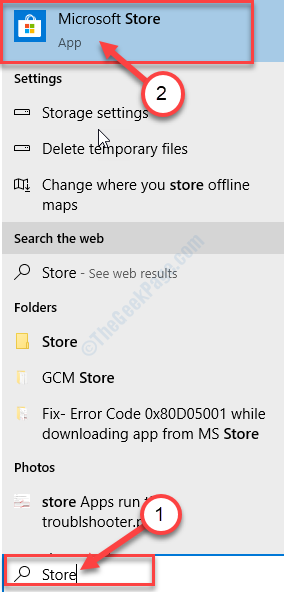
3.Klik in de Microsoft Store op het zoekvak en typ "iTunes".
4.Klik in het vervolgkeuzemenu op de app "iTunes".
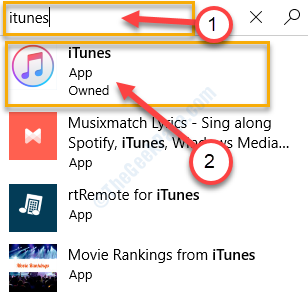
5.Klik nu op "Installeren" om iTunes opnieuw op uw computer te installeren.
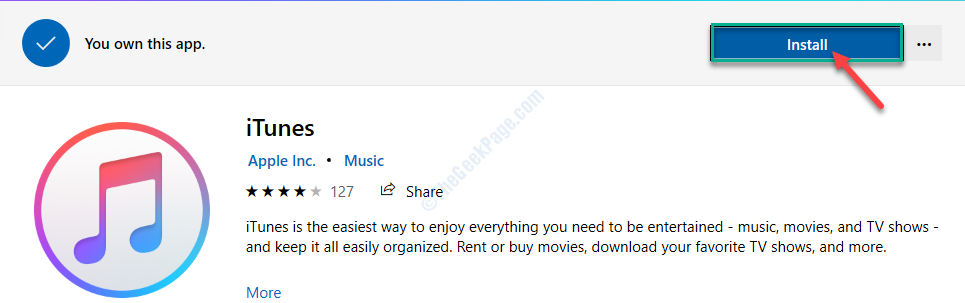
Wacht even terwijl Store iTunes op je computer installeert.
Dit zou je probleem moeten oplossen.
[OPMERKING- Mogelijk moet u QuickTime afzonderlijk opnieuw installeren.]
Fix-4 Reparatie Apple-software-update-
Het repareren van de Apple Software Update kan het probleem oplossen.
1.Typ eerst "Programma's en onderdelen".
2.Klik vervolgens op "Programma's en functies" die bij de zoekresultaten zullen verschijnen.
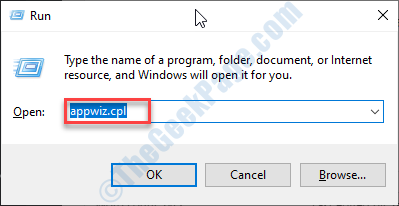
3.Dan moet je de 'Apple Software Update' vinden in de lijst met geïnstalleerde apps.
4.Klik nu met de rechtermuisknop op de app en klik vervolgens op "Repareren".
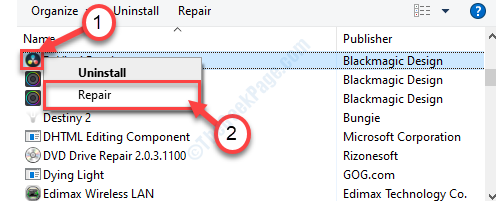
Apple Software Update repareert elk probleem dat u met de software ondervindt.
Zodra dit is gebeurd, controleert u of u het probleem opnieuw ondervindt of niet.
Fix-5 Verwijder iTunes en verwijder vervolgens Update-pakket-
Een van de methoden om deze fout op te lossen, is eerst iTunes te verwijderen en vervolgens Apple Software Package van uw computer te verwijderen.
1.Druk op Windows-toets+X en klik vervolgens op "Apps & Functies".
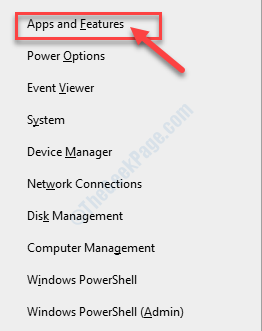
2.Schrijf vervolgens "iTunes" in het zoekvak van het venster Instellingen.
3.Klik nu op "iTunes" in het venster Instellingen.
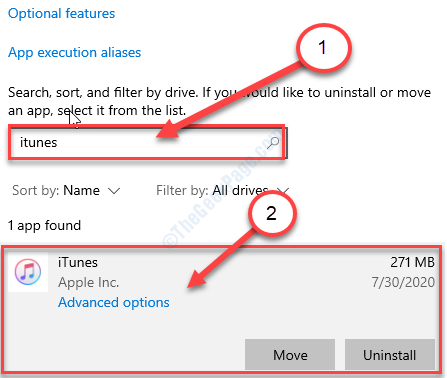
4.Klik nu op "Verwijderen".
5.Klik nogmaals op "Verwijderen" om de software van uw computer te verwijderen.
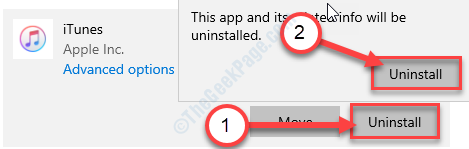
Wacht even.
Sluit vervolgens het venster Instellingen.
6.Druk nu op Windows-toets + R om het venster Uitvoeren te openen.
7.Typ nu "appwiz.cpl" en druk op Enter om het venster Programma's en onderdelen te openen.
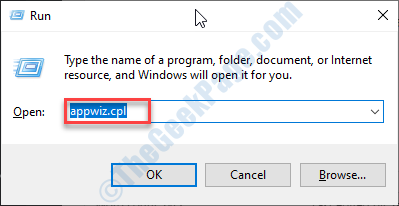
8.Klik in het venster Programma's en onderdelen met de rechtermuisknop op "Apple Software Update" en klik vervolgens op "Verwijderen".
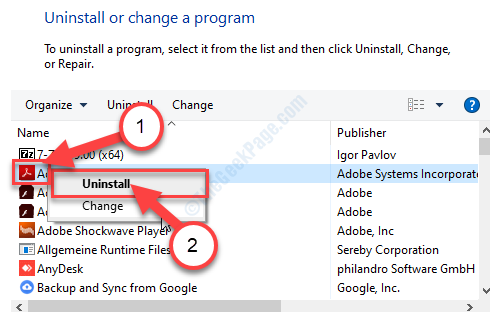
Het Apple Software Update-pakket wordt van uw computer verwijderd.

